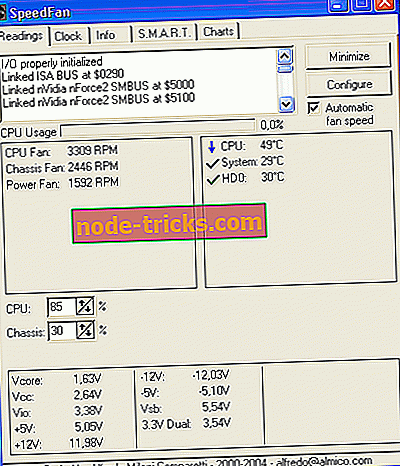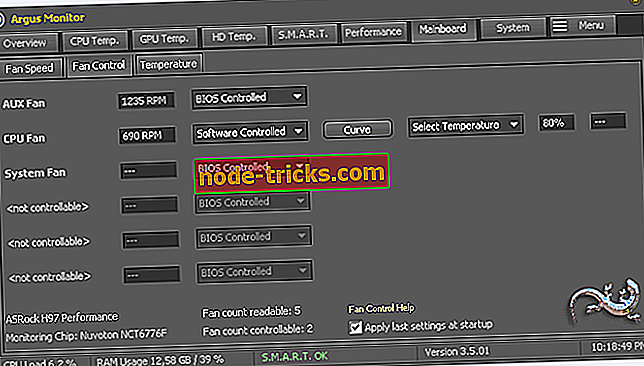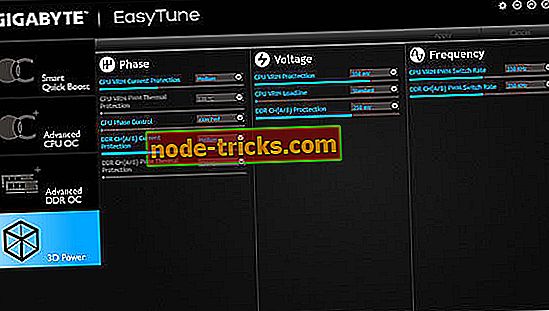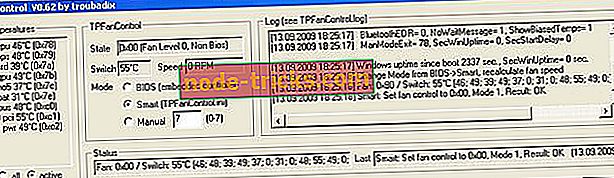Vaihda tuulettimen nopeus Windows-tietokoneissa käyttämällä näitä 5 työkalua
Järjestelmän viilentäminen tai sen melun vähentäminen voidaan tehdä helposti säätämällä tietokoneen tuulettimen nopeutta. Tämä voidaan tehdä sekä manuaalisesti että automaattisesti myös ohjelmiston avulla tuulettimen nopeuden muuttamiseksi. Tällainen ohjelma valvoo useiden lähteiden lämpötilaa ja mahdollistaa tietokoneen tuulettimen nopeuden muuttamisen tarpeen mukaan.
Markkinoilla on tällaisia ohjelmia, mutta keräsimme viisi parasta, jotka ovat yhteensopivia Windows-tietokoneiden kanssa, jotta voisimme näyttää laajennetut ominaisuudet, jotta voit tehdä päätöksesi paljon helpommaksi.
- 1
SpeedFan
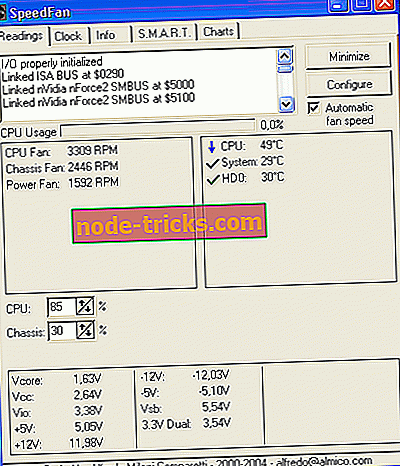
SpeedFan on ohjelmisto, jolla valvotaan ja ohjataan jännitteitä, lämpötiloja ja puhaltimien nopeuksia tietokoneissa, joissa on laitteisto-siruja. Tämä ohjelma voi jopa käyttää SMART-tietoja ja näyttää kiintolevyn lämpötilan. SpeedFan voi käyttää digitaalisia lämpötila-antureita, ja se voi myös muuttaa puhaltimen nopeuksia vastaavasti, mikä vähentää melua.
Tutustu tähän ohjelmaan sisältyviin parhaisiin ominaisuuksiin:
- SpeedFan valvoo eri lähteiden lämpötiloja.
- Jos määrität ohjelman oikeaan suuntaan, voit muuttaa puhaltimen nopeutta järjestelmän lämpötilojen perusteella.
- Kun valitset parhaan mahdollisen puhaltimen nopeuden parametrin, sinun on asetettava nämä manuaalisesti ja kuunneltava melua.
- Kun kuulet puhaltimesta tulevan kohinan, tämä tarkoittaa, että voit asettaa arvon minimipuhaltimen nopeudeksi.
- Ohjelma voi myös muuttaa puhaltimen nopeutta aikaisemmin asetetulla varoituslämpötilalla.
Ohjelmisto pystyy käsittelemään mitä tahansa laitteistomonitorin siruja, kiintolevyjä, lämpötilalukemia, jännitteen lukemia, puhallinnopeuden lukemia, PWM-arvoja ja enemmän. Katso lisätietoja ja toiminnot, jotka sisältyvät SpeedFaniin virallisella sivustolla, jossa voit myös ladata ohjelmiston.
Lataa SpeedFan
- KATSO MYÖS: Top 8 -ohjelma, jolla voit seurata tietokoneen suorittimen lämpötilaa
- 2
Muistikirja FanControl

NoteBook FanControl on ohjelma, jonka avulla käyttäjät voivat hallita tietokoneen tuulettimen nopeutta. Kun olet asentanut ohjelmiston, se integroituu tietokoneen tehtäväpalkkiin, ja on hienoa, että ohjelma ei ole häiritsevä.
Kun olet käynnistänyt sen ensimmäistä kertaa, näet, että siinä on todella yksinkertainen käyttöliittymä, jota voidaan hallita ja ymmärtää myös aloittelijoille.
Tarkista tärkeimmät toiminnot, jotka sisältyvät NoteBook FanControliin:
- Voit valita yhden eri kokoonpanoista, jotka sisältyvät ohjelmaan kannettavan tietokoneen mallin ja valmistajan mukaan.
- Voit nähdä, tukeeko kannettavaa tietokonettasi vai ei, käymällä ohjelman virallisen GitHub-sivun omassa osassa.
- Ennen kuin aloitat palvelun, sinun on valittava yksi käytettävissä olevista ennalta määritetyistä asetuksista.
- Kun olet valinnut konfiguroinnin, voit ottaa puhallinohjauksen käyttöön ja poistaa sen käytöstä.
- Voit säätää puhaltimen nopeutta yksinkertaisen liukusäätimen avulla, joka sijaitsee päävalikon keskiosassa.
- NoteBook FanControl tarjoaa reaaliaikaisen CPU-lämpötilan lukemisen ja myös puhaltimen nykyisen nopeuden.
- Voit määrittää ohjelman käynnistymään järjestelmän käynnistyessä automaattisesti.
NoteBook FanControl on todella helppokäyttöinen ohjelma, joka tulee varmasti käteväksi, kun tarvitset enemmän järjestelmän jäähdytysominaisuuksia.
Voit ladata NoteBook FanControlin ja kokeilla sen hyviä ominaisuuksia.
- KATSO MYÖS: Top 3 parasta kannettavan jäähdytysohjelmaa Windows 10: lle
- 3
Argus Monitor
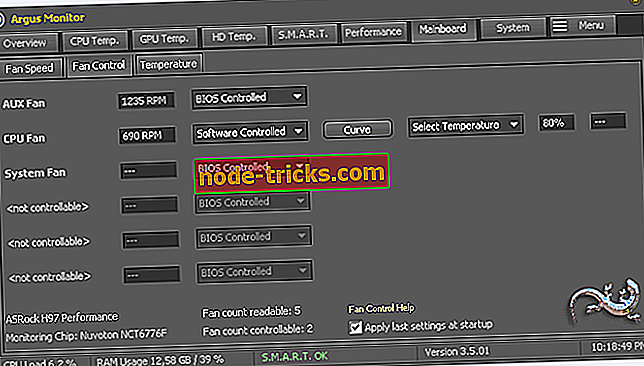
Argus Monitor on todella kevyt ohjelma, joka toimii taustatehtävänä ja valvoo jatkuvasti kiintolevyn terveyttä. Se tarjoaa myös mahdollisuuden ohjata emolevyn ja GPU: n puhallinnopeutta ominaiskäyrällä kaikkien käytettävissä olevien lämpötilalähteiden perusteella.
Tutustu Argus Monitorin vaikuttavimpiin ominaisuuksiin ja toimintoihin:
- Voit seurata kiintolevyaseman lämpötilaa ja kiintolevyaseman terveystilannetta tarkistamalla jatkuvasti tärkeitä SMART-määritteitä.
- Ohjelma voi varoittaa sinua jopa 70%: n todennäköisyydellä ennen kuin kiintolevy epäonnistuu, ja tämä on juuri oikea aika, jotta käyttäjät voivat tallentaa tärkeät tiedot.
- Ohjelmisto tarjoaa graafisen näytön kiintolevyjen lämpötilasta.
- Siinä on myös GPU- ja CPU-lämpötilan monitorointi ja graafinen näyttö.
- Näet myös ytimen taajuuden graafisen näytön, jonka avulla voit tarkistaa, toimiiko virranhallinta oikein.
- HDD- ja SSD-vertailuarvot mittaavat myös käyttöajan ja siirtonopeudet.
Ohjelma näyttää myös järjestelmän tuulettimien nopeudet, ja sen avulla voit ohjata puhaltimien nopeutta vaivattomasti. Voit testata Argus Monitoria 30 päivän ajan, ja jos haluat jatkaa sitä, sinun on ostettava lisenssiavain.
Voit tarkistaa lisää ohjelmistoon liittyviä toimintoja ja yksityiskohtia siirtymällä Argus Monitorin viralliseen verkkosivustoon.
- 4
EasyTune 5 Gigabyte
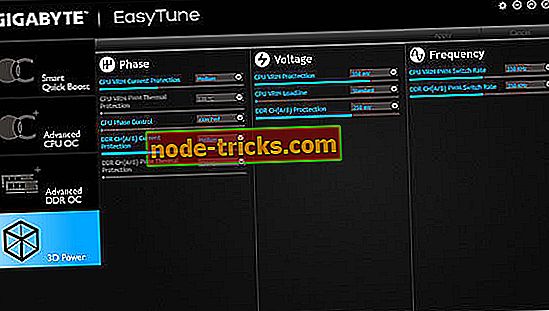
Gigabyten EasyTune 5 esittelee kätevän Windows-pohjaisen järjestelmän suorituskyvyn parantamis- ja hallintatyökalun.
Tutustu siihen sisältyviin parhaisiin toimintoihin ja ominaisuuksiin:
- Se takaa järjestelmän suorituskyvyn parantamisen.
- Saat myös CIA- ja MIB-työkalut erikoisparannuksiin CPU: lle ja muistille.
- Gigabyten EasyTune 5: n mukana toimitetaan myös Smart-Fan-ohjaus, joka ohjaa CPU: n jäähdytyspuhaltimen ja North-Bridge Chipset -jäähdytyspuhaltimen tuulettimen nopeuden hallintaa.
- Se sisältää PC-tilan järjestelmän tilan seurantaan.
- Voit vaihtaa eri tiloihin, ja voit valita Easy Mode -tilan ja Advanced-tilan.
- Helppo-tila mahdollistaa järjestelmän väyläkellon vaihtamisen.
- Lisäasetukset -toiminnon avulla voit käyttää ylikellotusparametrien asetuksia, kuten CIA- ja MIB-ominaisuuksien määrittämistä.
Voit määrittää keskusyksikön jäähdytyspuhaltimen puhallinnopeuden eri lämpötilaan eri kierrosluvulla. On suositeltavaa asettaa CPU: n jäähdytyspuhallin täydellä nopeudella 60 ° C: ssa.
Voit tarkistaa lisää ominaisuuksia ja kokeilla Gigabyten EasyTune 5: tä itseäsi kirjoittamalla tämän työkalun viralliselle verkkosivustolle.
- LUE: 10 Paras overclocking-ohjelmisto Windows 10: lle käytettäväksi
- 5
TPFanControl
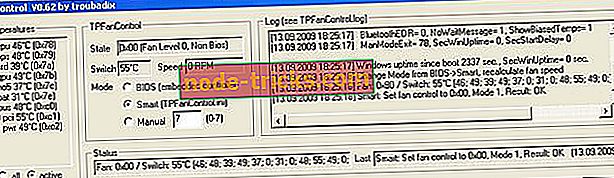
TPFanControl pystyy vähentämään Thinkpadin puhaltimen kohinaa, ja se on myös luonut Vista-version ohjelmistosta. Se pystyy seuraamaan CPU- ja GPU-lämpötiloja taustalla ja asettamaan sopivat puhaltimen nopeudet täydelliseen jäähdytykseen. Näet CPU: n ja GPU: n lämpötilan yhdellä silmäyksellä ilmoituskuvakkeella.
Tutustu tähän ohjelmaan sisältyviin parhaisiin ominaisuuksiin:
- Ero silloin, kun käytät tätä ohjelmaa, muuttuu dramaattiseksi.
- Kun käytät järjestelmää, ja CPU tekee intensiivistä työtä, se pyörittää puhaltimen vain, jotta lämpötila pysyy alhaisena.
Voit asentaa ohjelmiston Vista-tietokoneeseen avaamalla Käynnistä-valikon ja kirjoittamalla cmd. Sitten sinun on napsautettava hiiren kakkospainikkeella cmd.exe-tiedostoa ja valitse Suorita järjestelmänvalvojana. Sinun on siirryttävä väliaikaiseen hakemistoon, johon tiedostot purettiin ja kirjoita asennus. Tiedostot kopioidaan automaattisesti c: fancontroliin. TPFanControl käynnistyy, ja se käynnistyy automaattisesti uudelleenkäynnistyksen jälkeen.
Voit ladata TPFanControlin nähdäksesi, miten se toimii järjestelmässä.
Nämä ovat viisi parasta ohjelmaa, joiden avulla voit hallita järjestelmän tuulettimen nopeutta ja ne ovat kaikki yhteensopivia Windows-järjestelmien kanssa. Tutustu täydellisiin ominaisuuksiin ja hanki tarpeisiisi parhaiten sopiva.